Gmail 是我们很常使用的电子信箱服务,如果你久久才会打开看一次,那你的 Gmail 里应该会充斥着许多未读取的 Email 电子邮件及垃圾邮件,这时为了不让未读数字爆炸,我们可以快速将 Gmail 全部已读,藉此消除未读信件。
那我们是否能将 Gmail 全部已读呢?答案是可以的,我们可以一次将多达 50 ~ 100 封未读信件都变成已读取,以下会有详细教学。
本文内容目录
- 如何将 Gmail 全部已读?
- 方法一:使用过滤条件 is:unread 筛选出未读信件
- 方法二:在 Gmail 特定分类夹全部已读
- 方法三:在 Gmail 手机版已读所有信件
如何将 Gmail 全部已读?
如果你想快速将 Gmail 全部已读的话,建议你使用 Gmail 电脑版操作,因为电脑版有提供过滤后全选的功能,最多可一次选取 100 封信件,而手机版 Gmail 虽然也能过滤出所有未读信件,但必须一个一个勾选再已读,下方都会有完整教学。
方法一:使用过滤条件 is:unread 筛选出未读信件
第一个方法,我们可以在 Gmail 搜寻栏位里输入特别的过滤条件,让它替我们过滤出所有「未读取」的 Email 信件,不论该信件的分类是在哪里。操作步骤如下:
- 开启 Gmail 电脑版,在最上方的「搜寻栏位」输入 is:unread(或直接复製贴上)。

- 按一下 Enter 送出,它会替我们过滤出所有未读的 Gmail 信件。

- 这时候我们点选工具列左侧的「正方形」方框,然后勾选「全选」,将这些未读 Gmail 全选起来。

- 选取起来之后,点选工具列的「⋯」,并选择「标示为已读取」,或者你也能直接点选工具列上的「信封图案」,它也能直接改为已读取。

- 在预设设定中,全选起来最多可以选 50 则信件,也就是说一次最多可以将 50 封 Gmail 已读,但如果你想快速处理,建议你到 Gmail 页面右上角点选「设定」>「查看所有设定」,并将「页面大小上限」改为 100 个会话群组,这样你就能快速将 Gmail 全部已读,一次已读 100 封未读信件。

方法二:在 Gmail 特定分类夹全部已读
第二个 Gmail 全部已读的方法是,在特定的 Gmail 分类夹或标籤夹里已读里面的所有信件,如果你只想已读特定分类里的信件就很适合使用这方法。
首先开启 Gmail 电脑版,在左侧点进你设定的分类夹或标籤,例如我有一个名为 Work 的标籤夹,我将所有跟工作有关的电子邮件都归类到这里面,那这时候我就直接点进该分类夹,并在工具列上点选左侧的「正方形方框」右边的「▾」按纽,选择「未读邮件」。
系统会替我们将这个 Gmail 分类夹里的所有未读信件都选取起来,现在我们直接点选工具列上的「信封图案」即可将这些未读邮件都变成「已读取」。
使用这方法的话,预设一次最多可以已读 50 封电子邮件,如果你未读的邮件比较多,希望可以一次已读 100 封,那我们可以到Gmail 页面右上角点选「设定」>「查看所有设定」,将「页面大小上限」改为 100 个会话群组,这样你就能快速将 Gmail 全部已读,一次已读 100 封未读信件啰!
方法三:在 Gmail 手机版已读所有信件
第三个方法,如果你手边没有电脑,只能透过 Gmail 手机版 App 操作的话,那我们也可以快速筛选出所有未读信件,但无法像电脑版那样可以一次选取 50 个或 100 个未读邮件,需要一封一封选取。
以下是如何在 Gmail 手机版 App 过滤出所有未读信件的步骤:
- 在 iPhone 或 Android 手机打开 Gmail App,在最上方搜寻栏位输入 is:unread 并搜寻。

- 它会替我们筛选出所有未读 Gmail 信件,这时候我们长按最上方的那封信件,然后依序将所有未读信件都勾选起来。

- 点选最上方的「信封图案」,即可将所有 Gmail 未读改已读。

总结
如果你有大量的 Gmail 未读信件,希望能快速将所有 Gmail 全部已读,可以参考本篇教学的两个方法,一个是在搜寻列中输入 is:unread 将 Gmail 里所有未读邮件都过滤出来并全选已读,;第二个方法则是在特定的 Gmail 分类夹将所有信件已读,若只想针对指定标籤或分类已读信件的话这方法就很适合;而最后一个方法则是透过 Gmail App 已读所有信件。
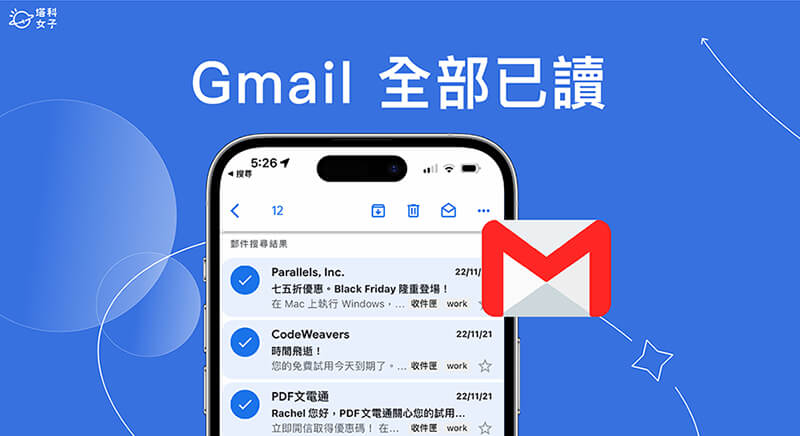


发表评论